Ako povoliť paketové dáta v telefóne. Paketový režim
Hlavný problém s našimi obľúbenými operátormi celulárna komunikácia spočíva v iluzórnej povahe údajne lacných taríf. Logika poskytovateľov je jednoduchá ako tri tenge – ak sa kazašský spotrebiteľ snaží ušetriť na mobilnej komunikácii, musíte mu potichu vliezť do vrecka a sľúbiť lacné Mobilný internet. Pozrime sa, čo môžeme v tejto situácii urobiť.
Problémom je, že majitelia smartfónov na systéme Android často ani nevedia, že ich obľúbené zariadenie neustále niečo sťahuje z celosvetovej siete. Aby ste pri náhlom resetovaní váhy nerobili veľké oči, musíte sa premyslene a dôkladne pohrabať v nastaveniach.
Prenos dát a ako s ním zaobchádzať
Náš smartfón používa na prístup k internetu spravidla dva typy pripojení: Wi-Fi a paketové dáta. Wi-Fi nás nezaujíma, buď ho máme zadarmo, alebo platíme poskytovateľom každý mesiac pevnú sumu. Ale paketový dátový prenos je ten istý mobilný internet, ktorý ide do záťaže s hlavným hlasovým pripojením.
Najčastejšie máme do činenia s vysokorýchlostným štandardom 3G (UMTS), ktorý nás stojí 25 tenge/MB. Niekedy operátori namiesto 3G zapnú režim EDGE, ktorý v skutočnosti ťahá len do úrovne 2,5G. Existujú aj iné tarify, pri ktorých sa náklady na pripojenie dajú výrazne znížiť, ale zvyčajne nám naši operátori štandardne predávajú prevádzku za túto cenu (ktorá sa, nedajbože, osem rokov nezmenila).
Z toho vyplýva hlavné pravidlo: ak momentálne nepotrebujete mobilný internet, potom najkratší spôsob, ako ho vypnúť, je stlačiť a podržať vypínač, kým sa nezobrazí toto menu:
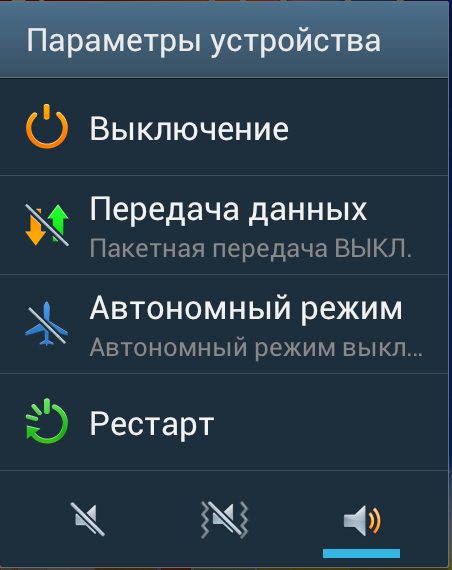
Tu nájdeme položku „Prenos údajov“ a klikneme na „VYPNUTÉ“. V rôznych modeloch môže toto menu vyzerať inak, ale takmer vo všetkých moderných smartfónoch je požadovaná položka prítomná. Od chvíle, keď kliknete na „OFF“, je prenos paketových dát úplne zablokovaný.
Aktualizácia softvéru a ako s ňou zaobchádzať
Pre bezpečnú a stabilnú prevádzku je potrebné váš smartfón neustále aktualizovať. softvér. Najčastejšie sa to týka jednotlivých aplikácií, no najväčšia návštevnosť zvyčajne smeruje na aktualizácie. systémy Android. V dôsledku toho by inteligentným krokom bolo umožniť smartfónu aktualizovať sa iba prostredníctvom pripojenia Wi-Fi. Ak to chcete urobiť, prejdite do ponuky nastavení v časti „Aktualizácia softvéru“ a začiarknite políčko „Wi-Fi“.
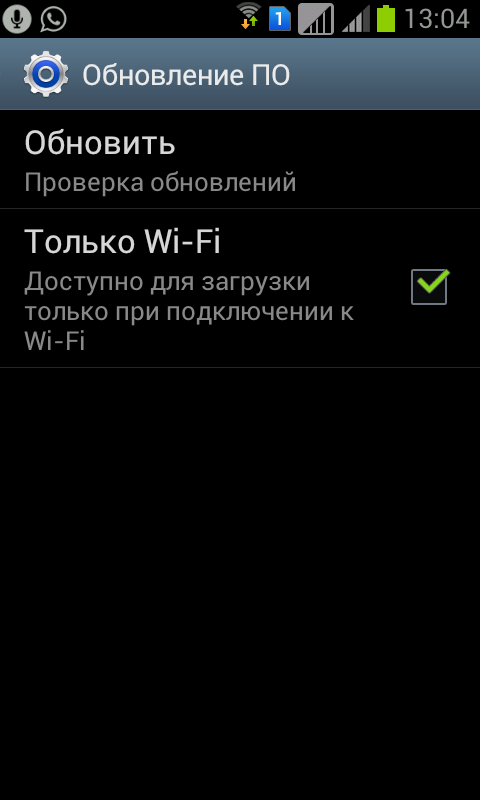
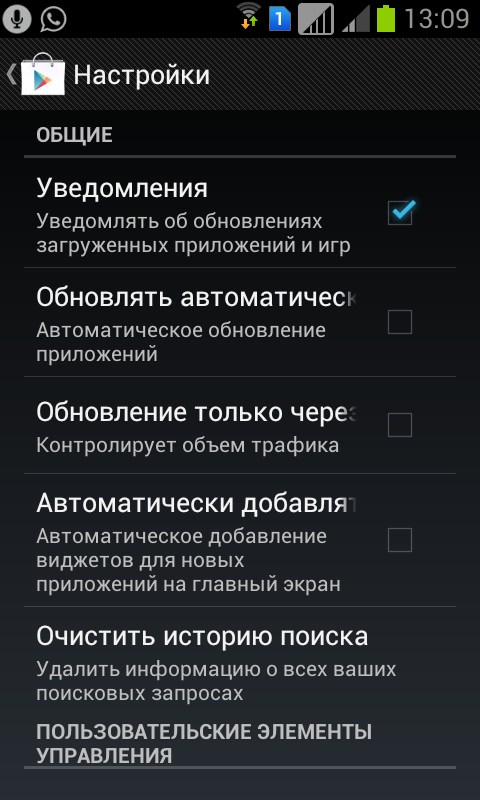
A zrušte začiarknutie políčka "Aktualizovať automaticky" v nastaveniach a potom začiarknite políčko "Aktualizovať cez Wi-Fi".
Synchronizácia na krátkom vodítku
Takmer všetky aplikácie, ktoré pracujú so sociálnymi sieťami a poštou, sa snažia dostať online, aby synchronizovali údaje. Samozrejme, nemali by ste sa vzdať takéhoto šťastia - synchronizácia vám umožňuje dostávať upozornenia včas a sledovať kanál priateľov. V takých univerzálnych službách, ako je Google, je synchronizácia veľmi dôležitá pre aktualizáciu kontaktov, kalendára a pošty. Preto by bolo najrozumnejšie dostať sa do nastavení a zmeniť len tie položky, ktoré sú životne dôležité.
V nastaveniach teda nájdeme položku „Synchronizácia“ (alebo „Poverenia“, v závislosti od modelu smartfónu):
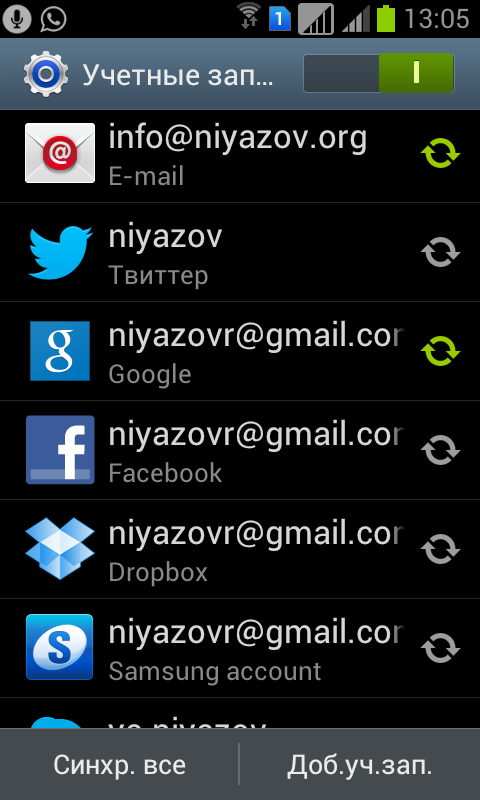
Ako vidíte, tu môžeme úplne vypnúť synchronizáciu jedným pohybom. Najprv sa však pozrime na služby, ktoré sú pre nás dôležité, a deaktivujme presne tie služby, ktoré jednoznačne nepotrebujeme.
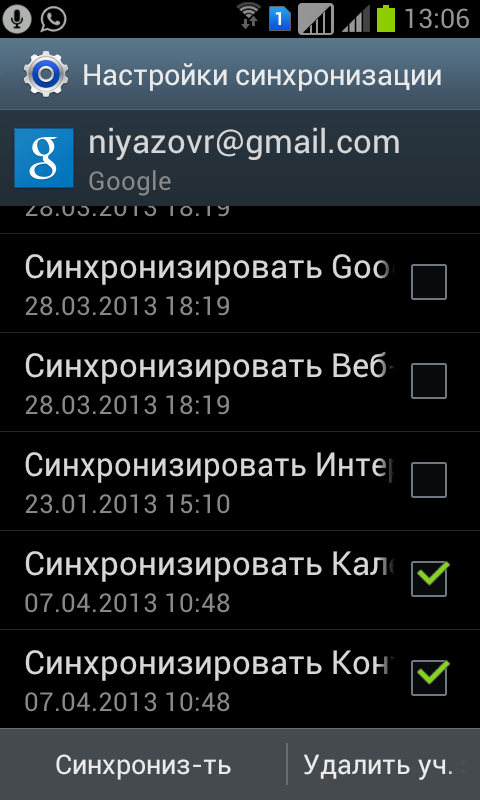
Napríklad som vymazal takmer všetky položky v službe Google, ale nechal som poštu, kalendár a kontakty. Potom sa môžete vrátiť do ponuky „Synchronizácia“ a nastaviť „OFF“ na všetky služby súčasne.
Nič vám neušlo?
Pre obzvlášť šetrných súdruhov (a latentných paranoidov) existujú ďalšie nastavenia, v ktorých môžete vylúčiť akúkoľvek možnosť, že by smartfón mohol sám pristupovať na internet.
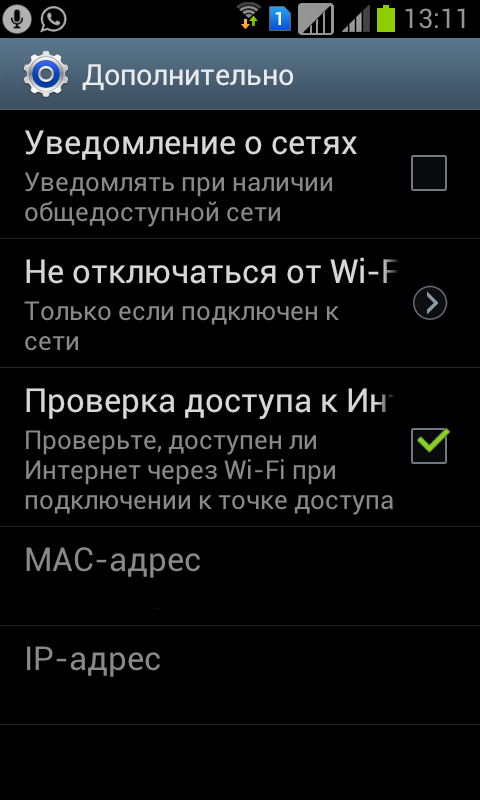
Ak ste nedávno používali svoje zariadenie ako modem (napríklad pripojili prenosný počítač k internetu), nezabudnite sa pozrieť do časti „Modem“ a vypnúť režim „Prenosný hotspot“:
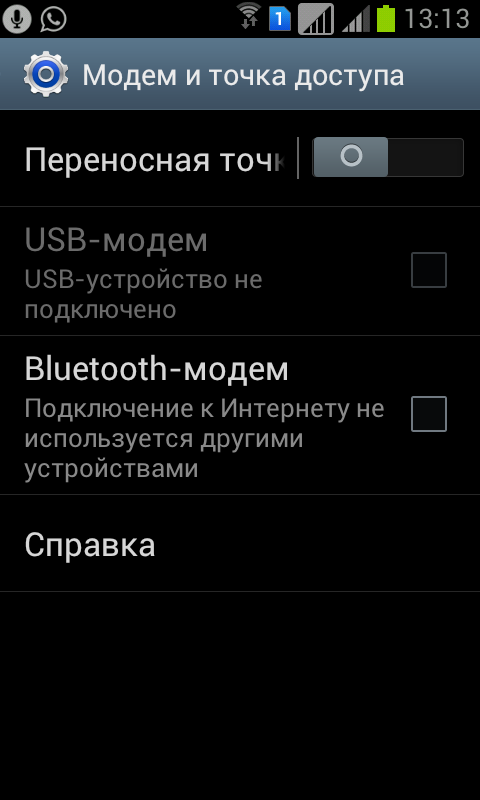
Teraz je náš smartfón úplne zbavený možnosti doplniť si bezodné vrecká mobilných operátorov, pričom sme nemuseli inštalovať žiadne aplikácie tretích strán. Zručnosť a malé zákruty)
c) Rustam Nijazov, redaktor
Ahoj.
Táto správa znamená, že váš telefón podporuje paketové dátové spojenia (služba siete, ktorú ste neaktivovali), ako napríklad GPRS v sieti GSM. V sieťach 3G zostávajú dátové pripojenia počas videohovorov aktívne. High Speed Packet Access (HSPA, tiež nazývaný 3.5G) je sieťová služba v sieťach 3G na vysokorýchlostné sťahovanie a odosielanie dát. Ak je na vašom zariadení povolená HSPA a zariadenie je pripojené k sieti 3G, ktorá podporuje HSPA, sťahovanie a prenos údajov, ako sú e-mailové správy a webové stránky pomocou paketových dátových pripojení, môže byť rýchlejšie.
Na vytvorenie dátového spojenia je potrebný prístupový bod. Ak chcete zistiť, aké typy miest prístupu sú potrebné pre služby, a získať informácie o dostupnosti a predplatení služieb paketových dát, obráťte sa na poskytovateľa sieťových služieb, pretože rôzni operátori majú rôzne spôsoby pripojenia služieb. Zvyčajne stačí prečítať si pokyny dodané s vašou SIM kartou, aby ste našli správne číslo na aktiváciu režimu paketových dát. Popisuje aj informácie o dostupnosti služby, predplatení služby dátového spojenia a údaje o zodpovedajúcich poplatkoch.
Po prijatí potvrdenia SMS o aktivácii služby môžete v stavovej oblasti nadviazať a zobraziť aktívne spojenia.
Nastavenia paketových dát zvyčajne nastavuje automaticky váš telefón v závislosti od karty SIM, ktorú používate. Ak je potrebné zmeniť tieto nastavenia, kontaktujte svojho poskytovateľa služieb, ktorý vám poskytne ďalšie informácie, a postupujte podľa týchto krokov:
Vyberte > Voľby;
Vyberte Internetové pripojenia > Pripojenia;
Vyberte internetové pripojenie, ktoré poskytuje váš poskytovateľ sieťových služieb, a potom vyberte možnosť Zmeniť. Zadajte nové informácie.
Ak chcete zadať heslo pri každom vytvorení pripojenia, začiarknite políčko Vždy požiadať o heslo pri registrácii.
Rozšírené nastavenia paketových dát sa menia rovnakým spôsobom ako nastavenia bezdrôtovej lokálnej siete (WLAN). Aktívne dátové spojenia sú v stavovej oblasti označené nasledujúcimi ikonami: Paketová dátová služba povolená alebo WLAN povolená.
Skutočné poplatky za hovory a služby od vášho miestneho poskytovateľa služieb sa môžu líšiť v závislosti od charakteristík siete, zaokrúhľovania fakturácie, daňových sadzieb a iných faktorov.
Ak chcete s telefónom pracovať v režime offline a v skutočnosti nepotrebujete internet, vypnite bezdrôtové pripojenia. Ak to chcete urobiť, krátko stlačte vypínač a vyberte režim offline. Spätný návrat sa vykonáva rovnakým spôsobom: krátkym stlačením tlačidla vypnutia a výberom normálneho režimu. V režime offline nemôžete uskutočňovať ani prijímať hovory ani používať iné funkcie, ako je bezdrôtová sieť alebo pripojenie Bluetooth. Naďalej zostáva možnosť zavolať záchrannú službu, ktorej číslo je naprogramované v pamäti prístroja. Ak chcete použiť tieto funkcie, uveďte zariadenie do normálneho prevádzkového režimu. Ak je aktívna funkcia uzamknutia zariadenia, zadajte blokovací kód.
Okrem toho
V modernom svete je ťažké žiť aspoň jeden deň bez telefónu, smart hodiniek, tabletu a ďalšieho vybavenia. Všetky tieto zariadenia spája jedna dôležitá vec – mobilný internet. V tomto článku sa pozrieme na dôležitá téma- obmedzenie mobilnej prevádzky na telefóne.
Aké je obmedzenie mobilnej prevádzky
Existuje niekoľko typov nastavení na obmedzenie mobilnej prevádzky:
- pomocou programov
- manuálne
Programy na šetrenie premávky
Zvážte 5 populárnych aplikácií. Je dôležité presne vedieť, ako nástroje fungujú, ich možnosti a ďalšie funkcie.
Opera Max
Nemôžete používať internet a potom sa zdá, že problém zmizne. Toto je nesprávne rozhodnutie. Smartfóny sa niekedy samy aktualizujú, odosielajú chybové údaje a dokážu oveľa viac. Stojí za to chrániť sa pred príliš vysokou spotrebou premávky. Našli ste už pre vás perfektnú metódu?
Odpovede na otázky
Aké sú ďalšie spôsoby, ako obmedziť mobilnú návštevnosť?
Stačí zabezpečiť, aby bol prenos dát na vašom zariadení vypnutý, keď ho nepoužívate. Skúste obmedziť používanie aplikácií, ktoré „žerú“ premávku, ako sú predpovede počasia, horoskopy a iné.



